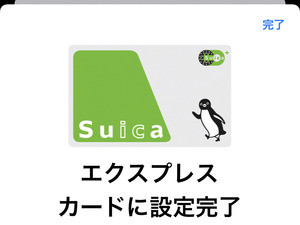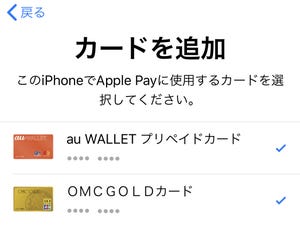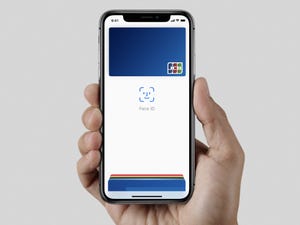2019年10月にスタートした官民あげてのキャッシュレスキャンペーンは予想以上で、11月には早々に1,500億円もの予算が追加計上されると報道されていました。我らがiPhoneも「Apple Pay」などの決済機能を持ちますから、キャンペーンにひと役かった形です。
そのApple Payですが、形式的には「Wallet」アプリを呼び出す形で機能を発揮します。Apple Pay対応の電子マネーやクレジットカードを登録しておけば、ロック画面からすぐに呼び出せるため、いざ支払いをするときに手こずりません。特にモバイルSuicaは、「エクスプレスカード」に登録しておけば認証作業を省略できるため、端末にiPhoneをかざすだけで決済が完了します。
それ以外の電子マネーやクレジットカードは、Face IDかTouch ID、あるいはパスコード入力による認証作業が欠かせません。Face IDはiPhoneを見ること、Touch IDはボタンに指を重ねることで認証を行いますが、処理をスムーズに進めるために2カ所の設定を見直しておきましょう。
1つは、サイドボタンの設定です。「設定」→「WalletとApple Pay」にある「サイドボタンをダブルクリック」をオンにしておけば、iPhone側面にあるボタンを連続2回押すと、iPhoneがロック状態であってもWalletを呼び出せるようになります。ここがオフの場合、iPhoneをロック解除してWalletを起動しなければApple Payを使えないため、レジ前でもたつき気まずい思いをすることになります。
もう1つは、Siriの起動に関する設定です。「設定」→「Siriと検索」にある「サイドボタンを押してSiriを使用」スイッチをオンにしておくと、サイドボタンの長押しでSiriを呼び出せるようになりますが、Walletを呼び出すつもりがダブルクリック失敗でSiriが立ち上がる危険と隣り合わせになります。スマートにApple Payを使いたければ、このスイッチをオフにしておくほうが無難です。